Pengarang:
Christy White
Tarikh Penciptaan:
11 Mungkin 2021
Tarikh Kemas Kini:
13 Mungkin 2024
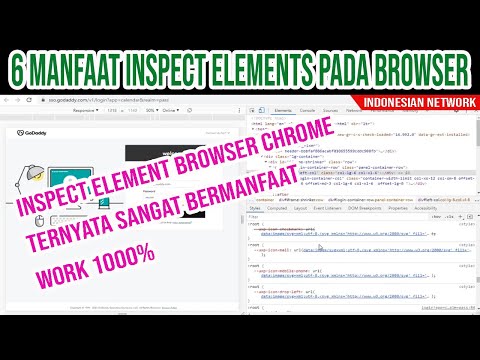
Kandungan
Baca artikel ini untuk mengetahui cara memeriksa kod sumber HTML untuk elemen visual di mana-mana laman web di Google Chrome.
Langkah-langkah
Buka Google Chrome di komputer anda. Anda akan menemui ikon penyemak imbas (sfera berwarna) di folder Aplikasi Mac atau di menu Mula Windows.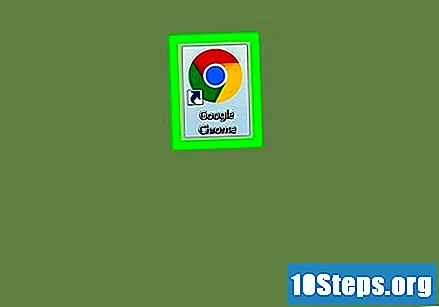
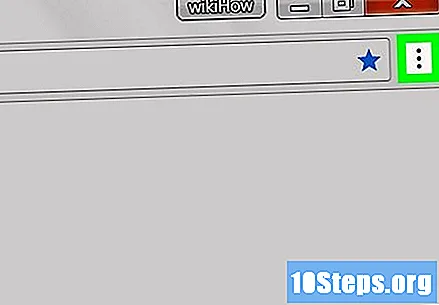
Klik pada ikon tiga titik menegak. Butang ini terletak di sebelah bar alamat, di sudut kanan atas tetingkap penyemak imbas. Menu lungsur turun akan dibuka.
Tetikus ke atas Lebih banyak alat. Submenu akan dipaparkan.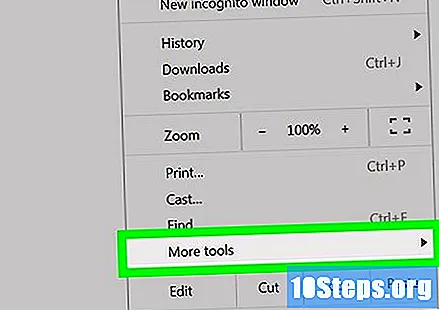
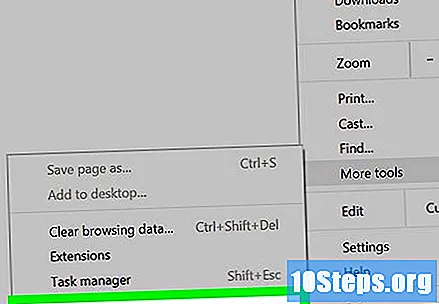
klik masuk Alat Pembangun. Panel Inspektor akan dibuka di sebelah kanan penyemak imbas.- Anda juga boleh membuka Inspektor menggunakan jalan pintas ⌥ Pilihan+⌘ Cmd+Saya pada Mac dan Ctrl+Alt+Saya pada Windows.
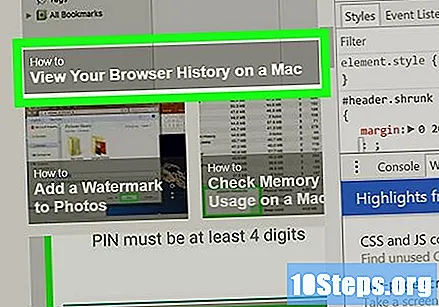
Arahkan tetikus anda ke elemen di panel Inspektor sehingga diserlahkan di laman web.
Klik kanan pada elemen yang ingin anda periksa di mana-mana laman web. Menu lungsur turun akan muncul.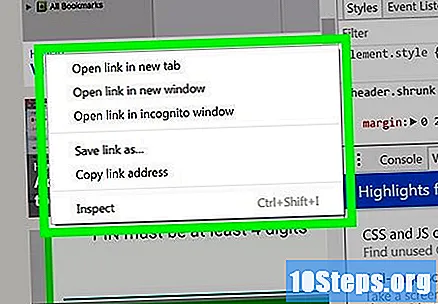
Pilih Periksa. Panel Inspektor akan menemui elemen yang dipilih, dengan menonjolkan kod sumbernya.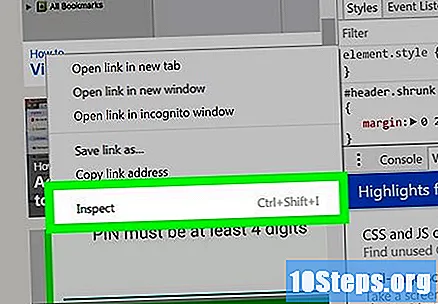
- Panel Inspektor boleh dibuka secara langsung menggunakan prosedur ini.


